 メールボックスを表示する
メールボックスを表示する
メールボックスリストから、開きたいメールボックスを
ダブルクリックして下さい。

インボックスを開いた例
 項目の表示幅を変える
項目の表示幅を変える
タイトルバーの境界線をドラッグして下さい。

日付け欄を広くした例
 リスト表示形式の切り替え
リスト表示形式の切り替え
 各項目でソートする
各項目でソートする
「日付」「差出人」などのソ−トボタンをクリックして下さい。
ソートはダイナミックセカンドキー方式です。
直前のソート項目がセカンドキーとなります。
- 例1
「サイズ」でソートしている状態で「差出人」をクリックして
再ソートさせた場合、
同じ差出人のメールの並びは「サイズ」をもとに決められます。
- 例2
「日付」でソートしている状態で「件名」をクリックして
再ソートさせた場合、
同じ件名のメールの並びは「日付」をもとに決められます。
 既にソ−ト項目に
選ばれているボタンを再度クリックすると昇順/降順を切り替える
動作を行います。
既にソ−ト項目に
選ばれているボタンを再度クリックすると昇順/降順を切り替える
動作を行います。
 スレッドについてはトップトピックのみがソ−ト対象になります。
スレッドについてはトップトピックのみがソ−ト対象になります。
 差出人の表示形式を変更する
差出人の表示形式を変更する
設定ダイログにて設定して下さい。
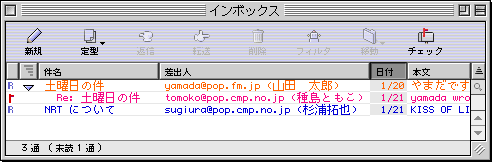
メールアドレスも表示した例
 ラベルを付ける
ラベルを付ける
メール選択後、編集メニューから「ラベル」を選択して下さい。
 テキストとして保存
テキストとして保存
メール選択後、編集メニューから「テキストとして保存」を実行すると Eudora 形式の
テキストファイルとしてメールを保存できます。
 マウス操作
マウス操作
 キ−操作
キ−操作
コマンドキー:
押しながらマウスクリックすると、それまで選択していた
メールの選択を解除することなく、追加選択
できます。
また、既に選択されているメールに対して
押しながら選択すると、選択を解除できます。
シフトキー:
押しながらマウスクリックすると、一度にたくさんの範囲を
選択できます。
下矢印キー:
何も選択されていない時に押されると、リスト最後尾
を選択します。キーが押される度に次のメールへ
選択を移します。
上矢印キー:
何も選択されていない時に押されると、リスト先頭
を選択します。キーが押される度に前のメールへ
選択を移します。
タブキー:
リストから一つ選択します。
またキーが押される度に次のメールへ選択を移します。
リスト最後尾選択時に押された場合、
リスト先頭に選択を移します。
(シフトキーを押しながらだと移動方向が
逆になります)
エスケープキー:
スペースキー、リタ−ンキ−:
コマンド+右矢印:
コマンド+左矢印:
シフト+上下矢印:
|
Copyright (c) 1999,2000 Ichise. ALL RIGHTS RESERVED.
|
[目次] |
![]() メールボックスを表示する
メールボックスを表示する


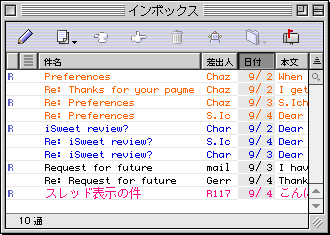 プレ−ン表示
プレ−ン表示
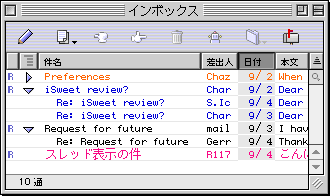 スレッド表示(一段)
スレッド表示(一段)
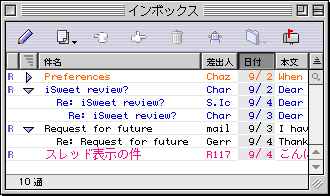 スレッド表示(多段)
スレッド表示(多段)
![]() 既にソ−ト項目に
選ばれているボタンを再度クリックすると昇順/降順を切り替える
動作を行います。
既にソ−ト項目に
選ばれているボタンを再度クリックすると昇順/降順を切り替える
動作を行います。
![]() スレッドについてはトップトピックのみがソ−ト対象になります。
スレッドについてはトップトピックのみがソ−ト対象になります。
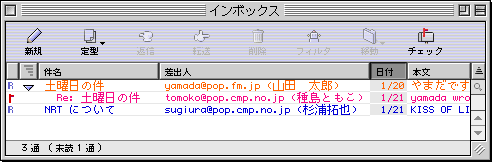
![]() キ−操作
キ−操作